 tutorial komputer
tutorial komputer pengetahuan komputer
pengetahuan komputer Cara mengeksport semua halaman web dalam Koleksi Saya di WeChat sekaligus
Cara mengeksport semua halaman web dalam Koleksi Saya di WeChat sekaligusCara mengeksport semua halaman web dalam Koleksi Saya di WeChat sekaligus
Bagaimana untuk mengeksport semua halaman web dalam koleksi WeChat saya sekaligus
Mula-mula buka WeChat pada telefon mudah alih anda dan log masuk ke akaun anda, kemudian buka versi web WeChat pada komputer anda (cari versi web WeChat), kemudian klik ikon tambah di penjuru kanan sebelah atas pada WeChat mudah alih anda dan pilih imbasan fungsi. Halakan skrin telefon anda pada kod QR pada komputer anda untuk melengkapkan log masuk ke versi web WeChat.
Kemudian pergi ke WeChat pada telefon bimbit anda, klik pada sudut kanan atas dan pilih Kegemaran Saya
Buka koleksi saya seperti dalam gambar, tekan lama pada mana-mana kandungan
Menu terpapar seperti dalam gambar, klik lagi
Seperti dalam gambar, terdapat kotak pilihan di sebelah kanan setiap kandungan. Anda boleh memilih kandungan yang ingin anda eksport dan klik butang Majukan di penjuru kiri sebelah bawah.
Masukkan seperti yang ditunjukkan dalam gambar dan pilih Pembantu Pemindahan Fail
Klik OK seperti yang ditunjukkan dalam gambar
Pada masa ini, buka versi web WeChat pada komputer anda dan anda akan menerima kandungan yang dipindahkan. Anda boleh terus memilih teks biasa dan menyalin dan menyimpannya Untuk gambar, anda boleh klik untuk membesarkannya, klik kanan dan pilih "Save As" dan simpan ke direktori yang ditentukan.
Sila berhati-hati untuk menyimpan gambar semasa menyelesaikan masalah ini. Apabila anda mengklik pada imej untuk membesarkannya, sila klik kanan dan pilih "Save As". Dalam tetingkap simpan pop timbul, jika tiada pilihan format fail, jangan risau, anda boleh terus mengubah suai nama yang disimpan. dan simpan. Selepas menyimpan, semak direktori yang disimpan Jika fail yang disimpan bukan fail gambar biasa, anda boleh menukar nama fail kepada "name.jpg" supaya fail gambar boleh dipaparkan dengan betul.
Untuk rujukan masa hadapan, anda boleh klik pada pautan untuk terus membuka dan menyimpan imej dan teks ke direktori yang ditentukan. Anda juga boleh menyimpan pautan ke fail teks kerana pautan WeChat tidak akan tamat tempoh. Dengan cara ini anda boleh membuka pautan pada bila-bila masa untuk melihat kandungan yang anda perlukan.
Buat direktori berasingan untuk menyimpan kandungan seperti yang ditunjukkan dalam gambar Saya harap langkah ini akan membantu semua orang~
Saya ingin mengingatkan semua orang bahawa apabila memilih pembantu pemindahan fail, WeChat mungkin memaparkan gesaan yang menunjukkan bahawa suara, emotikon pusat membeli-belah, lokasi, pemindahan dan kandungan lain tidak boleh dimajukan, hanya teks, gambar dan sebagainya boleh dimajukan.
Cara membuka pautan dan terus mengeluarkannya ke pencetak untuk dicetak
Pertama, kita perlu menyediakan pencetak untuk dikongsi. Seterusnya, buka Panel Kawalan, cari pilihan "Pencetak dan Perkakasan Lain", dan masukkan "Pencetak dan Faks". Di sini, pilih "Tambah Pencetak" dan kotak dialog akan muncul. Klik "Seterusnya" dan kemudian pilih "Pencetak rangkaian atau pencetak yang disambungkan ke komputer lain." Seterusnya, pilih "Sambung ke pencetak ini" dan masukkan alamat IP dan nama pencetak (perhatikan formatnya). Setelah selesai, tetapkan pencetak sebagai pencetak lalai.
Pertama, anda perlu membuat beberapa tetapan pada komputer yang disambungkan ke pencetak supaya ia boleh berkongsi pencetak. Seterusnya, komputer lain boleh menyambung ke pencetak seperti berikut:
Kaedah 1: Buka Kejiranan Rangkaian, cari komputer yang disambungkan ke pencetak, klik dua kali pencetak yang dikongsi untuk memasang pemacu secara automatik dan menyambungkan pencetak.
Kaedah 2: Mula->Panel Kawalan->Peranti dan Pencetak->Tambah Pencetak->Pilih "Tambah Rangkaian, Pencetak Wayarles atau Bluetooth"->Mulakan Carian->Cari pencetak yang sepadan->OK->Selesai.
Kaedah 3: Buka menu mula, klik Jalankan, kemudian masukkan garis miring berganda serta nama komputer yang disambungkan ke pencetak, dan tekan Enter untuk memasuki antara muka tetapan pencetak yang dikongsi. Dalam antara muka tetapan, klik dua kali pencetak kongsi, dan sistem akan memasang pemacu yang sepadan secara automatik untuk melengkapkan sambungan pencetak.
Tutorial SEO Asas: Apakah pautan import dan pautan eksport
Pautan import:
Ringkasnya, ia adalah pautan yang disambungkan oleh tapak web lain kepada anda. Sebagai contoh, pautan ke tapak web B muncul di tapak web A. Untuk tapak web B, sambungan import diperoleh. Sambungan sentiasa menjadi kawasan yang diberi perhatian lebih oleh enjin carian, kerana ia merupakan asas kepada sambungan rangkaian. Ia adalah asas untuk enjin carian memasukkan halaman web supaya netizen boleh mencari kandungan melalui enjin carian. Internet tidak lagi dipanggil Internet Tanpa Internet, apakah Internet? Apakah jenis sambungan yang digunakan untuk Internet? Sudah tentu ia adalah pautan. Oleh itu, pautan telah menjadi asas penting untuk enjin carian menilai kualiti dan berat laman web.
Pautan eksport:
Ringkasnya, mengeksport pautan ialah apabila anda meletakkan pautan pada tapak web anda yang menghala ke tapak web lain. Contohnya, jika tapak web anda mempunyai pautan ke tapak web B, maka pautan ini dieksport ke tapak web B. Pautan jenis ini juga dipanggil pautan eksport. Secara teori, tidak sepatutnya terdapat terlalu banyak pautan eksport. Kami mengesyorkan agar anda tidak mengambil bahagian dalam pertanian pautan, yang merupakan pertukaran pautan yang meluas, kerana ini boleh membawa kepada penalti daripada enjin carian. Anda harus menggunakan pelbagai bentuk pautan, termasuk pautan ke tapak web, blog, forum dan platform penerbitan maklumat lain.
Atas ialah kandungan terperinci Cara mengeksport semua halaman web dalam Koleksi Saya di WeChat sekaligus. Untuk maklumat lanjut, sila ikut artikel berkaitan lain di laman web China PHP!
 Bagaimana cara membuat sandaran cakera keras Xbox 360? Lihat cara mudah! - MinitoolApr 19, 2025 am 12:39 AM
Bagaimana cara membuat sandaran cakera keras Xbox 360? Lihat cara mudah! - MinitoolApr 19, 2025 am 12:39 AMBagaimana saya menyokong cakera keras Xbox 360 saya? Jika anda masih menggunakan konsol permainan lama dan ingin menyandarkan keseluruhan cakera keras untuk memastikan permainan selamat, anda datang ke tempat yang betul. Di sini, perisian php.cn - Shadowmaker dapat membantu anda membuat Xbox 360 Hard
![[Isu tetap!] Fsulgk.sys Blue Screen of Death pada Windows 10/11 - Minitool](https://img.php.cn/upload/article/001/242/473/174499429681396.png?x-oss-process=image/resize,p_40) [Isu tetap!] Fsulgk.sys Blue Screen of Death pada Windows 10/11 - MinitoolApr 19, 2025 am 12:38 AM
[Isu tetap!] Fsulgk.sys Blue Screen of Death pada Windows 10/11 - MinitoolApr 19, 2025 am 12:38 AMSkrin biru fsulgk.sys adalah salah satu kesilapan tertentu yang mungkin anda temui akhir -akhir ini. Ia mungkin kelihatan tanpa diduga dan mengganggu kerja anda. Untuk mengetahui sebab -sebab dan penyelesaian, bacalah panduan ini dari laman web Php.cn dengan teliti.
 Cara menukar nombor negatif kepada positif di Helaian Google - MinitoolApr 19, 2025 am 12:37 AM
Cara menukar nombor negatif kepada positif di Helaian Google - MinitoolApr 19, 2025 am 12:37 AMAdakah anda tahu editor spreadsheet dalam talian percuma - Helaian Google? Adakah anda mempunyai idea bagaimana menukar nombor negatif kepada positif dalam lembaran Google? Artikel ini dari php.cn menunjukkan beberapa cara untuk mencapai matlamat ini.
 Bagaimana untuk memperbaiki ralat Windows Defender 0x800704E8?Apr 19, 2025 am 12:36 AM
Bagaimana untuk memperbaiki ralat Windows Defender 0x800704E8?Apr 19, 2025 am 12:36 AM0x800704E8 adalah ralat kemas kini Windows Defender dan sering berlaku apabila anda cuba mengemas kini Windows Defender anda. Jadi, bagaimana untuk menyingkirkan kod ralat kemas kini Windows Defender 0x800704E8? Sekiranya anda bergelut dengan masalah ini, anda boleh mengikuti pos ini
 Apa itu Discwizard Seagate? Bagaimana untuk memuat turunnya untuk Windows 11? - MinitoolApr 19, 2025 am 12:35 AM
Apa itu Discwizard Seagate? Bagaimana untuk memuat turunnya untuk Windows 11? - MinitoolApr 19, 2025 am 12:35 AMApa itu Discwizard Seagate? Adakah Seagate Discwizard berfungsi dengan Windows 11? Bagaimana untuk memuat turun Seagate Discwizard untuk Windows 11 dan memasangnya untuk pengklonan cakera atau sandaran data? Dalam siaran ini, php.cn akan memberi anda gambaran keseluruhan Discwizard Seagate, Panduan
 Bagaimana untuk memperbaiki ID acara Microsoft-Windows-Powershell 4103? - MinitoolApr 19, 2025 am 12:34 AM
Bagaimana untuk memperbaiki ID acara Microsoft-Windows-Powershell 4103? - MinitoolApr 19, 2025 am 12:34 AMID Acara PowerShell 4103 muncul apabila komputer anda mempunyai sekatan dasar pelaksanaan, modul yang rosak atau kebenaran yang tidak mencukupi. Bagaimana untuk memperbaikinya? Dalam jawatan ini dari laman web Php.CN, kami akan menyelidiki penyelesaian untuk ID Event 4103 untuk anda.
 Bagaimana untuk memperbaiki ralat pengesahan Waypoint Halo? - MinitoolApr 19, 2025 am 12:33 AM
Bagaimana untuk memperbaiki ralat pengesahan Waypoint Halo? - MinitoolApr 19, 2025 am 12:33 AMRamai orang telah menemui ralat pengesahan Halo Way di komputer mereka apabila mereka cuba log masuk ke laman web rasmi Halo Waypoint. Jangan risau. Siaran ini dari Php.cn memperkenalkan sebab -sebab dan penyelesaian kepada kesilapan ini.
 Syarikat Heroes 3 PC: Tarikh/Platform/Keperluan Siaran & Lebih - MINITOOLApr 19, 2025 am 12:32 AM
Syarikat Heroes 3 PC: Tarikh/Platform/Keperluan Siaran & Lebih - MINITOOLApr 19, 2025 am 12:32 AMSyarikat Heroes 3 adalah permainan strategi masa nyata terkini dan beberapa pemain berharap untuk debutnya dengan penuh semangat. Dalam siaran ini di laman web php.cn, kami akan memberitahu anda semua yang anda perlu ketahui mengenai syarikat, sistem pelepasan pc, sistem, sistem


Alat AI Hot

Undresser.AI Undress
Apl berkuasa AI untuk mencipta foto bogel yang realistik

AI Clothes Remover
Alat AI dalam talian untuk mengeluarkan pakaian daripada foto.

Undress AI Tool
Gambar buka pakaian secara percuma

Clothoff.io
Penyingkiran pakaian AI

AI Hentai Generator
Menjana ai hentai secara percuma.

Artikel Panas

Alat panas

SublimeText3 versi Cina
Versi Cina, sangat mudah digunakan

MinGW - GNU Minimalis untuk Windows
Projek ini dalam proses untuk dipindahkan ke osdn.net/projects/mingw, anda boleh terus mengikuti kami di sana. MinGW: Port Windows asli bagi GNU Compiler Collection (GCC), perpustakaan import yang boleh diedarkan secara bebas dan fail pengepala untuk membina aplikasi Windows asli termasuk sambungan kepada masa jalan MSVC untuk menyokong fungsi C99. Semua perisian MinGW boleh dijalankan pada platform Windows 64-bit.

Dreamweaver CS6
Alat pembangunan web visual

mPDF
mPDF ialah perpustakaan PHP yang boleh menjana fail PDF daripada HTML yang dikodkan UTF-8. Pengarang asal, Ian Back, menulis mPDF untuk mengeluarkan fail PDF "dengan cepat" dari tapak webnya dan mengendalikan bahasa yang berbeza. Ia lebih perlahan dan menghasilkan fail yang lebih besar apabila menggunakan fon Unicode daripada skrip asal seperti HTML2FPDF, tetapi menyokong gaya CSS dsb. dan mempunyai banyak peningkatan. Menyokong hampir semua bahasa, termasuk RTL (Arab dan Ibrani) dan CJK (Cina, Jepun dan Korea). Menyokong elemen peringkat blok bersarang (seperti P, DIV),

Hantar Studio 13.0.1
Persekitaran pembangunan bersepadu PHP yang berkuasa




